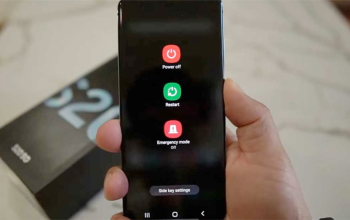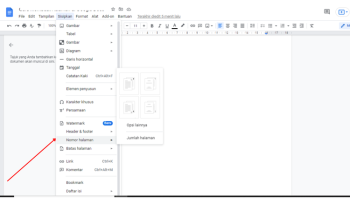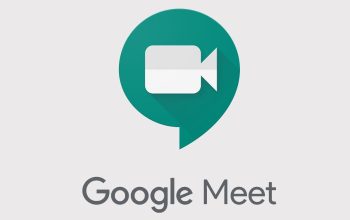3 Cara Blok Tulisan Microsoft Word dengan Cepat dan Praktis. Kamu sudah tahu belum bahwa untuk memblok tulisan di Microsoft Word, ternyata ada banyak macam caranya? nah, kalau kamu belum tahu sekarang saatnya kamu mengupgrade wawasanmu terkait hal tersebut. mengetahui cara memblok tulisan pada Microsoft Word lewat cara lain, akan memudahkamu menggunakan alternatif tersebut, jika nanti metode pemblokan yang biasa kamu lakukan sedang mengalami kendala atau error.
Nah, untuk melakukan memblok tulisan pada Microsoft word dengan beragam cara ini, yang kamu perlukan hanyalah perangkat komputer dan juga alat pendukungnya seperti keyboard dan mouse. Kalau semua telah tersedia, kamu bisa mengetahui alternatif lain untuk memblok tulisan pada Microsoft Word melalui artikel dibawah in, yuk simak bersama.

Cara blok teks Micrpsoft Word dengan mouse
-Buka dokumen Microsoft Word Anda
-Letakkan pointer pada bagian awal teks yang ingin diblok
-Tahan dan klik kiri pada mouse atau touchpad
-Geser mouse atau touchpad ke arah bagian teks yang ingin diblok.
Cara blok teks Microsoft Word dengan keyboard
Selain dengan mouse, kamu juga bisa nih, memblok tulisan di Word dengan bantuan keyboard, begini nih caranya:
-Buka dokumen Microsoft Word Anda
-Letakkan pointer pada bagian awal teks yang ingin diblok
-Tahan dan klik tombol “Shift”,
-lalu klik tombol navigasi atau arah panah kanan di keyboard
-Anda juga bisa klik tombol navigasi atas, bawah, atau kiri, untuk menyesuaikan bagian teks yang ingin diblok.
Cara blok tulisan Microsoft Word melalui shortcut
Dibanding dua cara sebelumnya, memblok tulisan melalui menu shortcut ini diklaim jauh lebih cepat lho. Untuk memblok tulisan pada Microsoft Word melalui menu shortcut, berikut langkah-langkah yang bisa kamu lakukan:
-Cara blok semua tulisan di Microsoft Word
– Buka dokumen Microsoft Anda
– Letakkan pointer di lembar Microsoft Word
-Klik tombol “Ctrl” atau “Command” dan huruf “A” (Command/Ctrl+A) di keyboard
-Setelah itu, semua tulisan di Microsoft Word bakal terblok otomatis.
Demikian beberapa cara blok tulisan di Microsoft Word yang dapat kamu coba. Semoga berguna, ya!